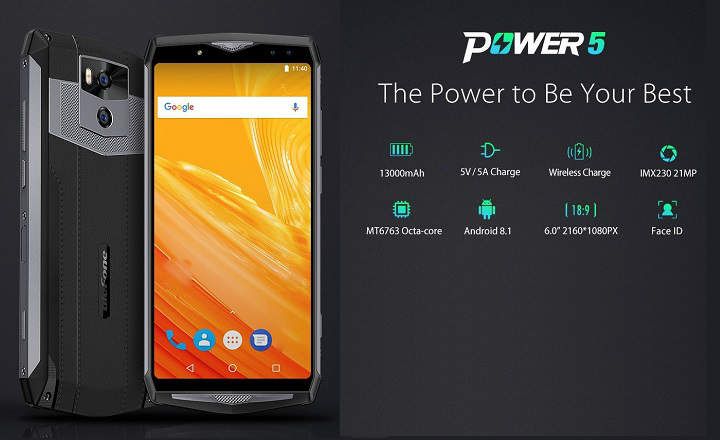Obično kada govorimo o ROM-ovima govorimo o modifikovanim verzijama Android-a koje je razvila zajednica za određene telefone ili tablete. Iako se radi o terminu koji se obično vezuje za „kuvane” verzije Android-a (prilagođene ROM-ove), istina je da ROM nije ništa drugo do slika operativnog sistema.
Naravno, Google takođe obično objavljuje sopstvene ROM-ove u obliku ažuriranja, stalno i svakih nekoliko nedelja (ili čak dana). Sada, ako želimo da instaliramo jedan od ovih ROM-ova na naš mobilni, biće nam potreban alat za treptanje, a to je upravo ono što je Google upravo lansirao: uslužni program za instaliranje Android ROM-ova na jednostavan način.
Šta je Android Flash Tool i zašto bi me to zanimalo?
Aplikacija Android Flash Tool je namenjena da olakša instalaciju AOSP (Android Open Source Project) verzija Android-a. AOSP nije ništa drugo do "čista" verzija Android-a, bez prethodno instaliranih Google aplikacija ili usluga u izvornom kodu. To je nešto poput šablona koji proizvođači pametnih telefona koriste da kreiraju sopstvenu prilagođenu verziju Android-a (stock ROM), sa slojem za prilagođavanje i još mnogo toga.
S druge strane, alati za bljeskanje obično variraju u zavisnosti od čipa našeg uređaja. Dakle, ako imamo Mediatek mobilni, najverovatnije će nam biti potreban SP Flash Tool program za instaliranje ROM-a ili Odin aplikacija u slučaju da imamo Samsung mobilni. Šta se onda dešava ako imamo Pixel ili bilo koji drugi mobilni uređaj koji proizvodi Google? Tačno, tu bi novo ušlo u igru Android Flash Tool. Do sada, da bismo flešovali jedan od ovih ROM-ova, morali smo da pribegnemo komandama za brzo pokretanje, tako da nam je rođenje ovog uslužnog programa znatno olakšano.
Zanimljivo u svemu ovome je da, iako je Android Flash Tool za sada kompatibilan samo sa Google Pixel i HiKey pločama, očekuje se da će u ne tako dalekoj budućnosti moći da se koristi i sa drugim mobilnim uređajima koji imaju odobrenje Gugla.
Kako instalirati AOSP ROM sa Android Flash alatom
Sada kada su nam koncepti manje-više jasni, da vidimo kako bismo morali da izvršimo flešovanje Android AOSP slike pomoću ovog alata. Prva stvar koju moramo napomenuti je da to je veb aplikacija, tako da nije potrebno da ga instaliramo na naš računar.
Zahtevi za ugradnju
Pre nego što krenemo u avanturu moramo da ispunimo određene uslove kako na telefonu tako i na računaru (Windows, Linux, MacOS ili ChromeOS) sa kojeg ćemo instalirati.
- Aktivirajte opcije programera: Otvara “Podešavanja„Od Androida i uđi“Sistem -> Informacije o telefonu”. Kliknite 7 puta zaredom na „Broj gradnje”. Na ekranu će se automatski pojaviti poruka koja označava da su opcije programera aktivirane.
- УСБ отклањање грешака: U okviru opcija za programere, aktivirajte opciju „USB otklanjanje grešaka“.
- OEM otključavanje: Da biste otključali program za pokretanje, ponovo unesite opcije programera i aktivirajte „OEM otključavanje”. Važno: Ako je ovo prvi put da otključavate OEM, imajte na umu da će to izbrisati sve vaše podatke sa telefona. Napravite rezervnu kopiju pre nego što krenete u proces!
- Instalirajte Android USB drajvere na računar: Ako radimo sa Windows računara, potrebno je instalirati i Android USB drajvere. Možemo ih preuzeti OVDE.

Kako flešovati uređaj
Sada kada imamo sve na svom mestu, ovo su koraci koje moramo da sledimo:
- Povežite Android uređaj sa računarom odakle ćemo flešovati.
- Sa računara otvorite pretraživač i idite na stranicu flash.android.com. Кликните на "Почети”.

- Prihvatamo poruku koja se pojavljuje na ekranu koja kaže „Dozvolite sajtu da pristupi vašim ADB ključevima...”.

- Zatim biramo „Dodaj novi uređaj“ i sa liste otkrivenih terminala biramo naš Android uređaj.


- Sa Android mobilnog telefona, mi ćemo autorizovati vezu kroz iskačući prozor koji će se pojaviti na ekranu.
- Vraćamo se na pretraživač i videćemo kako nam sada alatka već daje opciju da flešujemo uređaj.

- Konačno, novi meni će biti učitan u kojem možemo da izaberemo "build" ili verziju Android AOSP-a dostupnu za instalaciju. Kada izaberete, kliknite na "Instaliraj".

Kao što vidite, to je veoma jednostavan proces koji u velikoj meri olakšava instalaciju novih slika u terminal. Alat koji će nesumnjivo privući pažnju i programera i ljubitelja ovog tipa „petljanja“ unutar Android zajednice.
Имаш Telegram instaliran? Primite najbolji post svakog dana naš kanal. Ili, ako želite, saznajte sve od naših Фацебоок страница.